步骤
首先点击打开需要编辑的excel表格
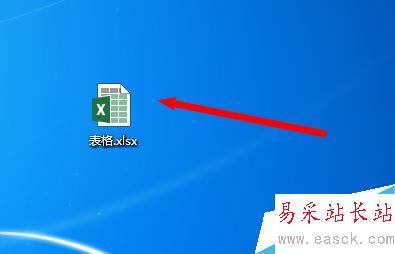
如图所示表格,选择B7单元格,输入“=MATCH(100,B2:B5,0)”,按回车,显示“3”
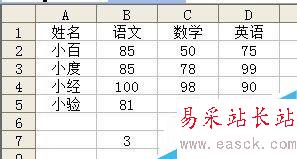
在“B2:B5”区域内查找一个等于“100”的数值为第几个,按顺序找到B4单元格的数值为“100”,B4在“B2:B5”区域内排第3,所以显示“3”
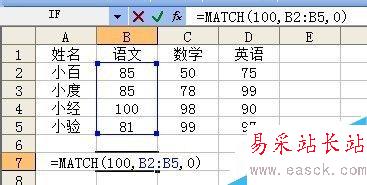
选择C7单元格,输入“=MATCH(80,C2:C5,1)”,回车显示“2”
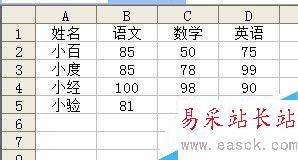
在“C2:C5”区域内查找小于或等于“80”的数值,按顺序找到C2:C3单元格的数值都小于“80”,选择其中最大的数值,即C3的数值,C4在“C2:C5”区域内排第2,所以显示“2”
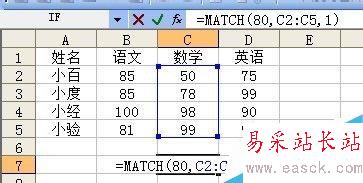
D7单元格,输入“=MATCH(90,D2:D5,-1)”,回车显示“4”
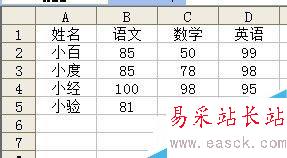
在“D2:D5”区域内查找大于或等于“90”的数值,按顺序找到D2:D5单元格的数值都大于“90”,选择其中最小的数值,即D5的数值,D5在“D2:D5”区域内排第4,所以显示“4”
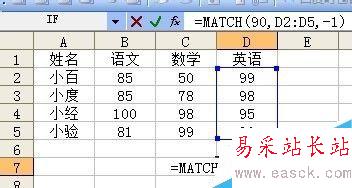
以上就是excel表格中怎么使用match函数方法介绍,操作很简单的,大家学会了吗?希望能对大家有所帮助!
新闻热点
疑难解答